* Questo post fa parte di Vita iPhoneLa newsletter del consiglio del giorno. Iscriviti. *
Lasciare cadere un segnaposto è un modo semplice per contrassegnare temporaneamente un punto sulla mappa in modo da poter trovare o ripercorrere facilmente i tuoi passi in una posizione contrassegnata. Ciò è particolarmente utile quando si forniscono indicazioni stradali per una vasta area senza un indirizzo (come un parco cittadino). Parliamo di come bloccare la tua posizione sull'app Mappe di iPhone.
Perché amerai questo suggerimento
- Lascia un segnaposto per condividere la tua posizione precisa o la posizione esatta di una destinazione difficile da trovare.
- Usa uno spillo per ripercorrere facilmente i tuoi passi in una posizione precedente, come la tua auto parcheggiata.
Come aggiungere una posizione su Apple Maps
Ricorda solo che uno spillo è un pennarello temporaneo! Puoi rilasciare solo un segnaposto alla volta, quindi se contrassegni una posizione, assicurati di farlo salva l'indirizzo prima di rilasciare un altro pin, in quanto ciò cancellerà la posizione contrassegnata in precedenza. Per ulteriori suggerimenti sulla navigazione, prova a dare un'occhiata al nostro gratuito
Consiglio del giorno Notiziario. Ora, ecco come contrassegnare una posizione su Apple Maps.- Apri il App Mappe.
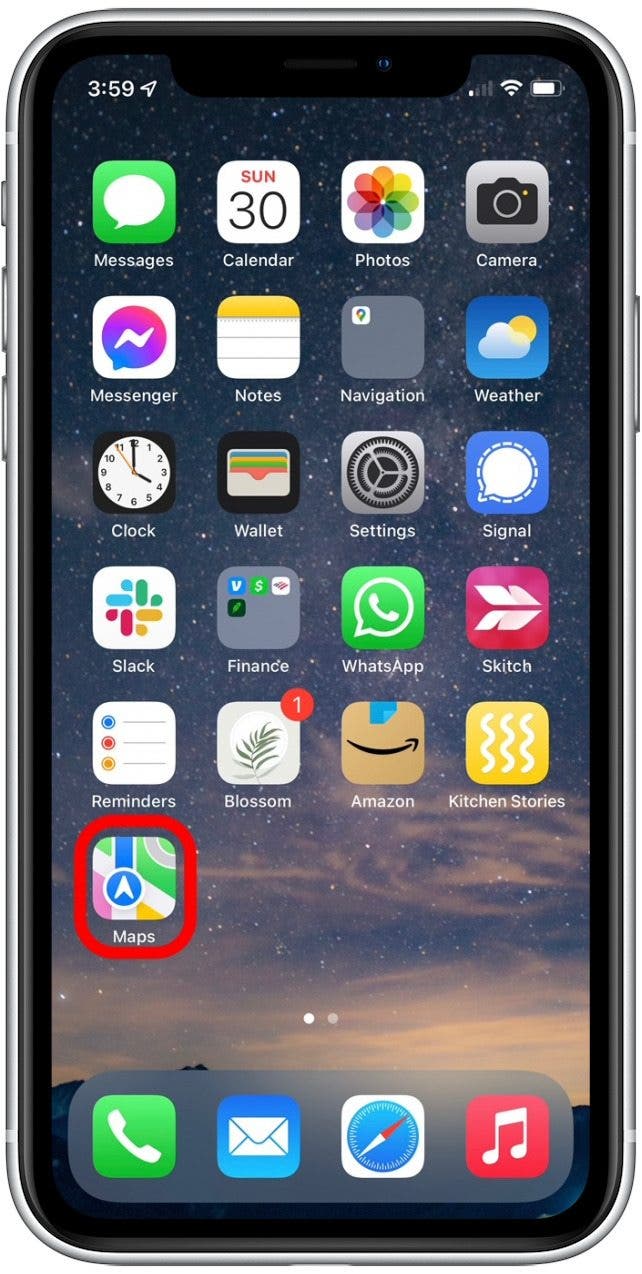
- Digita un indirizzo o scorri sulla mappa per raggiungere il punto in cui desideri inserire un segnaposto.
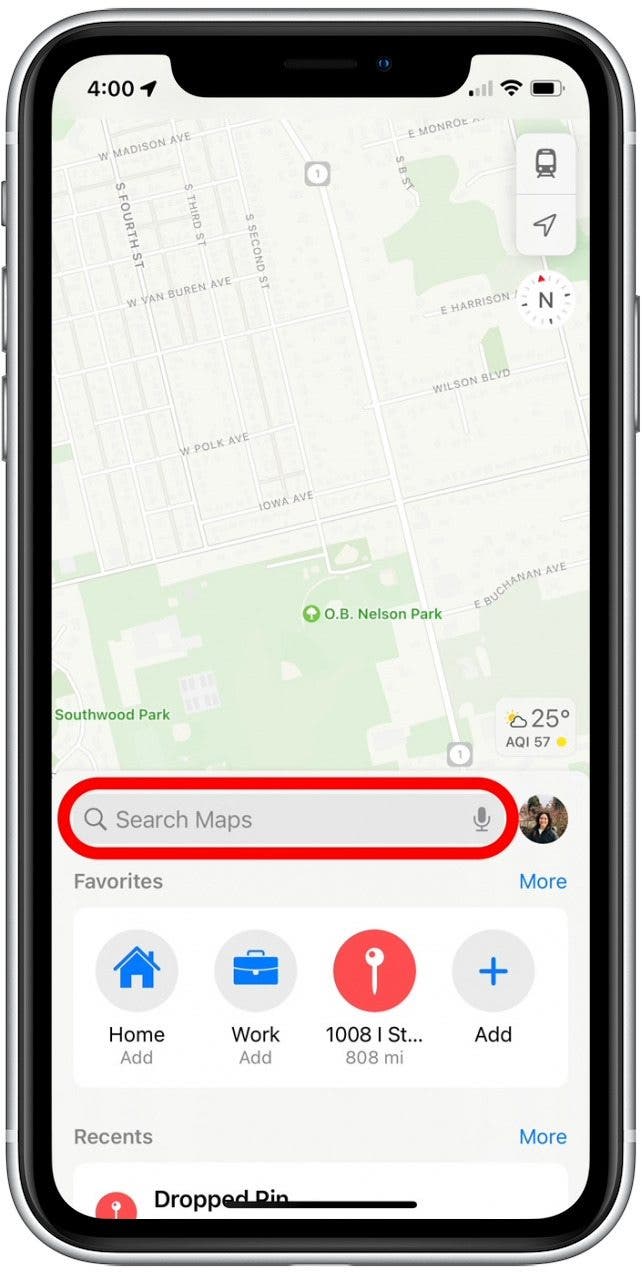
- Tieni premuta un'area della mappa per inserire un segnaposto.
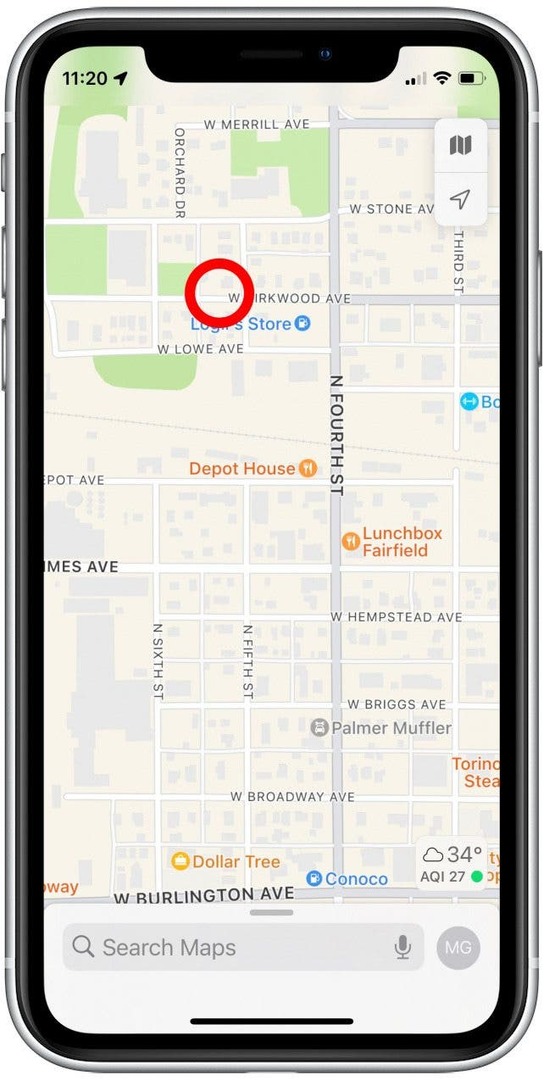
- Rubinetto Mossa se è necessario regolare la posizione del pin.
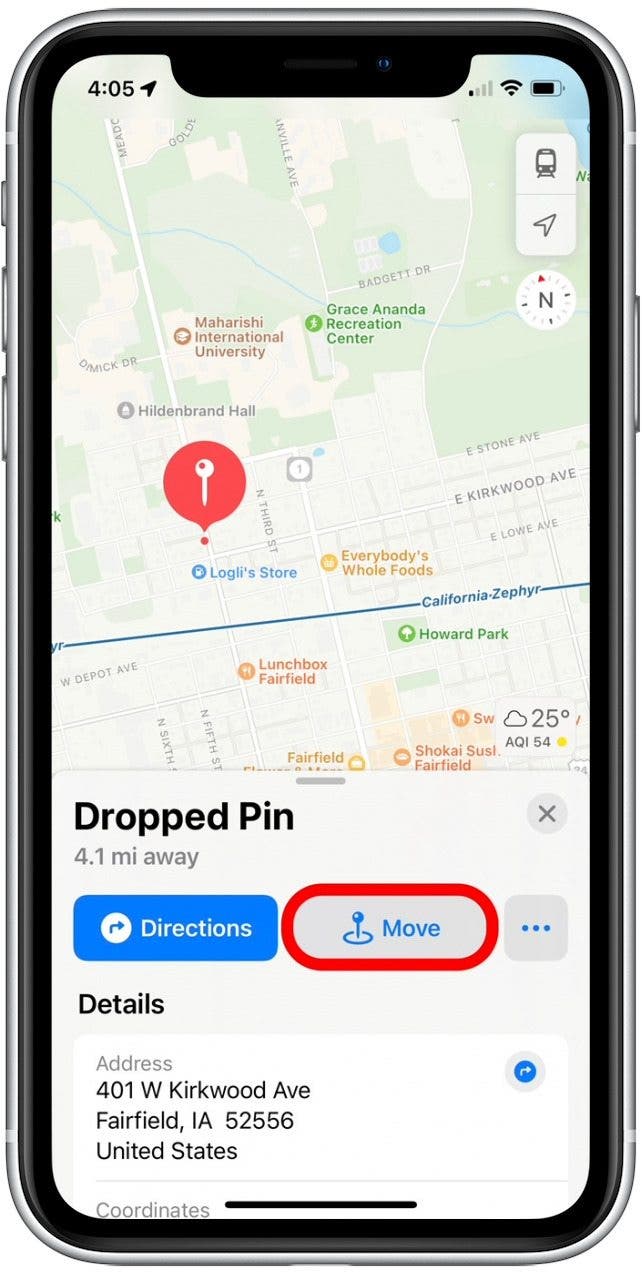
- Scorri lo schermo per trascinare la mappa e sposta il segnaposto nella posizione desiderata.
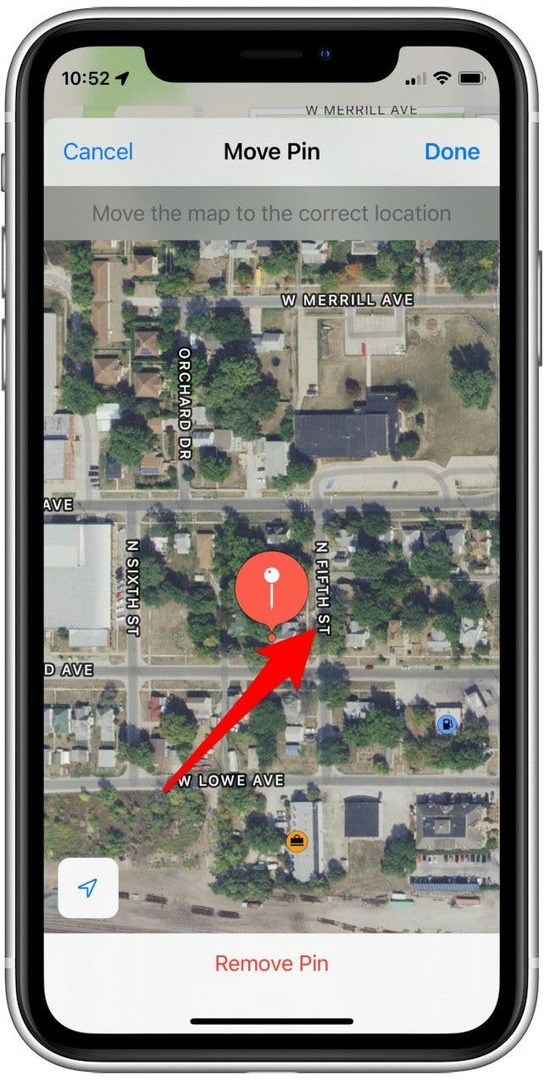
- Se cambi idea sull'eliminazione del segnaposto, tocca Rimuovi Pin per eliminarlo dalla mappa.
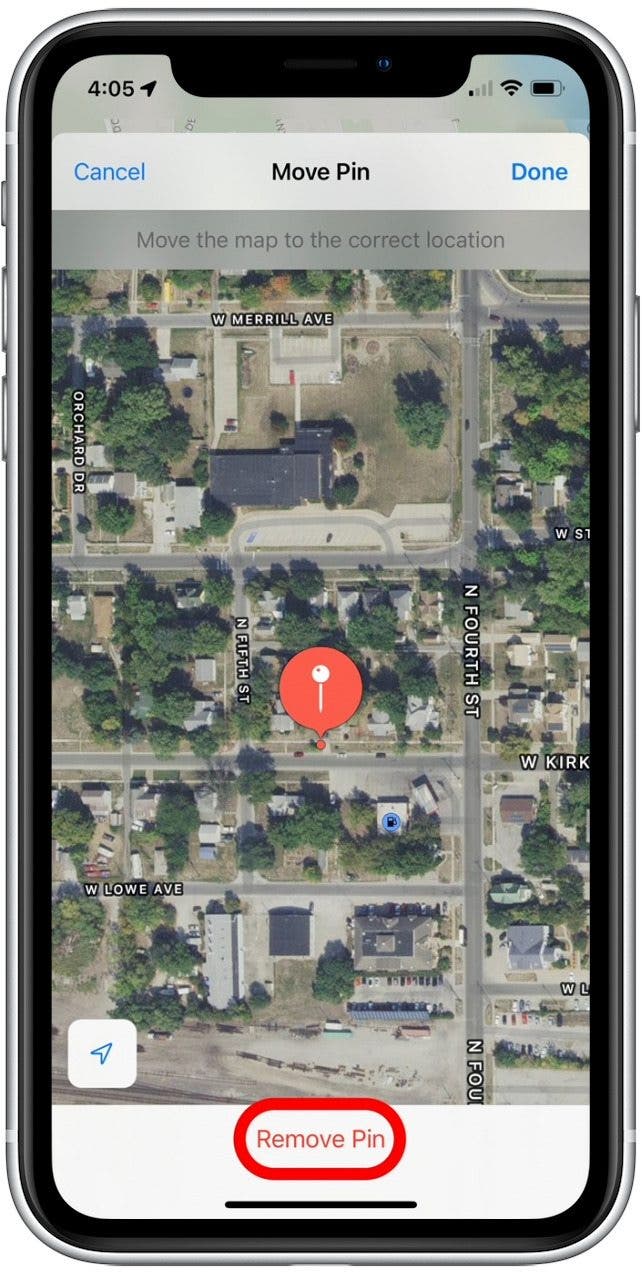
- Rubinetto Fatto per salvare la posizione del pin.
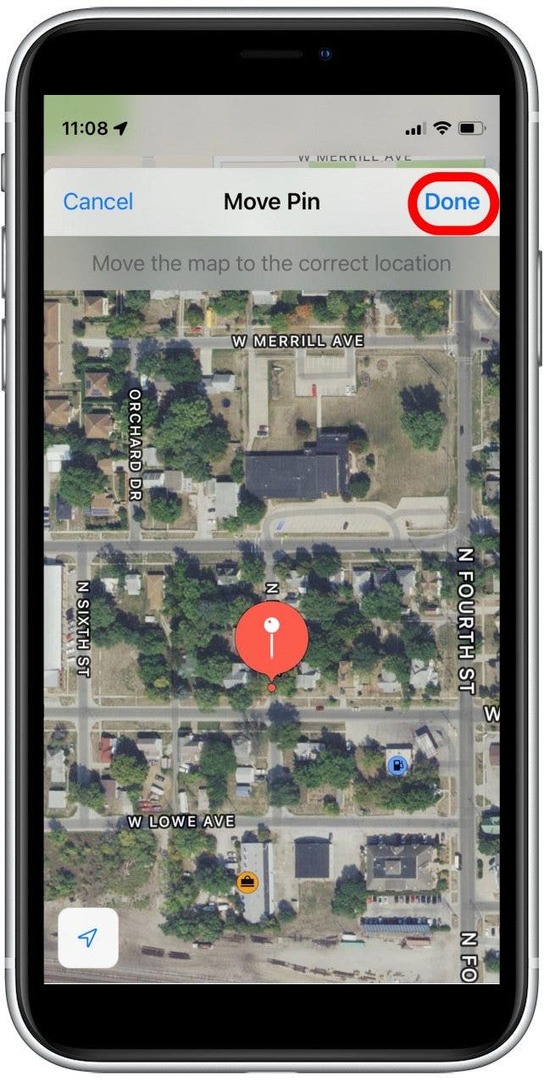
Ora puoi ottenere indicazioni stradali per questa posizione. Non dimenticare di salvare la posizione del pin prima di lasciando cadere un altro pin, poiché perderai la posizione precedentemente contrassegnata!
Dettagli dell'autore

Dettagli dell'autore
Devala Rees è una scrittrice dall'età di undici anni e un fedele utilizzatore di prodotti Apple ancora più a lungo. Il suo background di scrittore è piuttosto eclettico, dagli articoli professionali freelance agli studi religiosi indù ai romanzi fantasy. Gran parte dei suoi scritti su vari argomenti possono essere trovati su Quora.com.